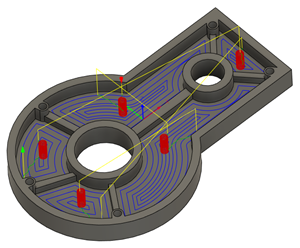生成 2D 挖槽刀具路径
在“制造”工作空间工具栏上,单击“铣削”>“二维”>“2D 挖槽”。
“2D 挖槽”对话框将会打开。
在“刀具”选项卡上,单击“选择”以选取刀具。如果尚未创建要使用的刀具,请在对话框的左侧面板中,从“Fusion 库”的“样例刀具”库中选取刀具。
提示:牛鼻刀和平头立铣刀最适合使用 2D 挖槽洁等刀具路径来去除材料。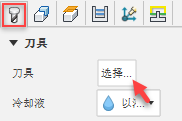
在“几何图元”选项卡上,在“加工区域选择”处于激活状态的情况下,选择实体面、边或草图作为加工区域。
提示:将指针悬停在“加工区域选择”框上可查看详细信息。如果已选择边或草图,请验证红色的轮廓箭头是否指向正确的方向。对于内部挖槽,轮廓箭头应指向逆时针方向。对于凸台,轮廓箭头应指向顺时针方向。如有必要,请单击轮廓箭头以反转其方向。
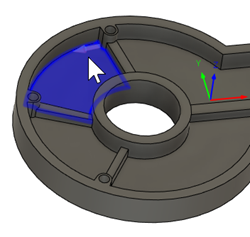
在“加工路径”选项卡上,设置“最大切削间距”。
提示:有关步距建议,请咨询刀具供应商。通常,该值可能介于刀具直径的 10% 到 40% 之间,具体取决于设置的材料类型、刀具尺寸和刚性。可选步骤:
若要在多个深度进行加工,请启用“分层铣深”组,并指定“最大粗加工下刀步距”。
若要避免刀具啮合锐角,请增加“最小切削半径”。
若要创建连续环切刀具路径以进行平滑的机床移动,请启用“使用依外形环切加工”。
若要减小 NC 程序的大小,请启用“平滑”。
若要调整最终 Z 深度,请转到“高度”选项卡,然后偏移“底部高度”。“选择的轮廓”是默认的最终深度。
单击“确定”。
系统将生成刀具路径。